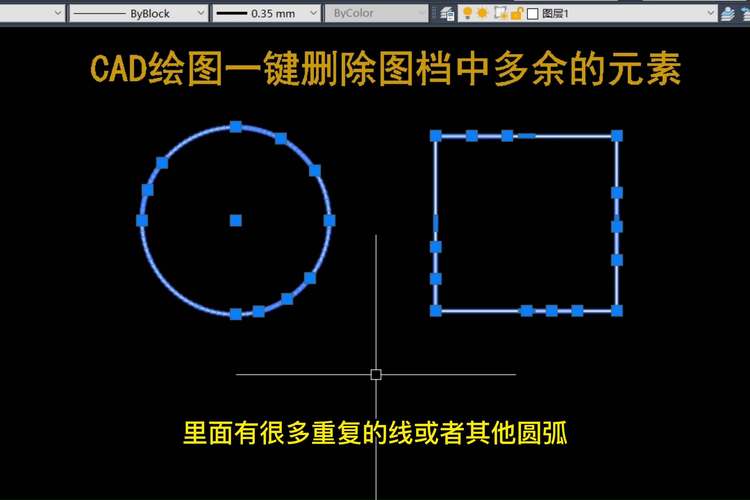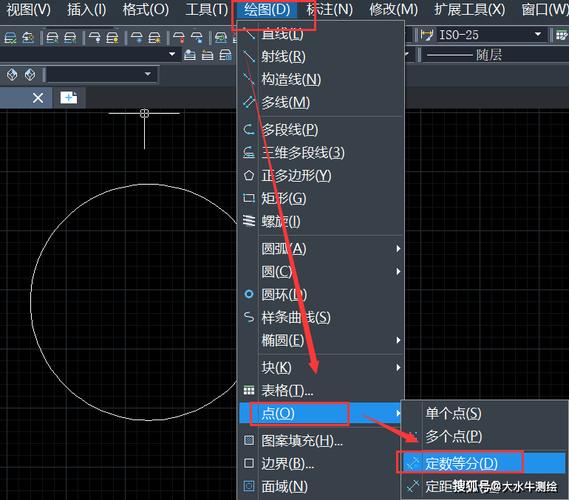本文概述:在CAD软件中,许多用户都会遇到需要删除圆的特定部分以便进行更复杂设计的问题。此操作涉及使用CAD工具精确地截取或修改圆的某个段,以符合设计要求。在这篇文章中,我们将详细说明如何在CAD中实现这一操作,并探讨相关技巧和注意事项。
在CAD中进行精细化的图形处理时,特别是在需要修改标准几何形状如
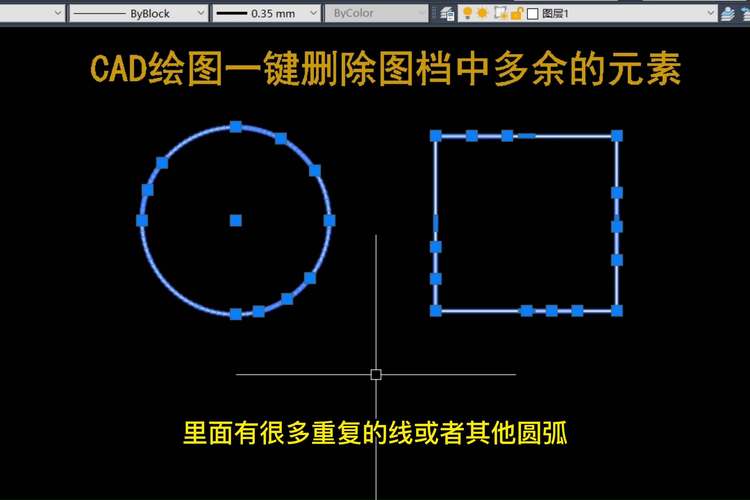
圆
的情况下,了解并能熟练应用各种编辑命令是非常重要的。CAD软件提供了多种工具和命令,可以帮助我们高效地完成这些任务。下面我们来分析一种常见的方法,即使用
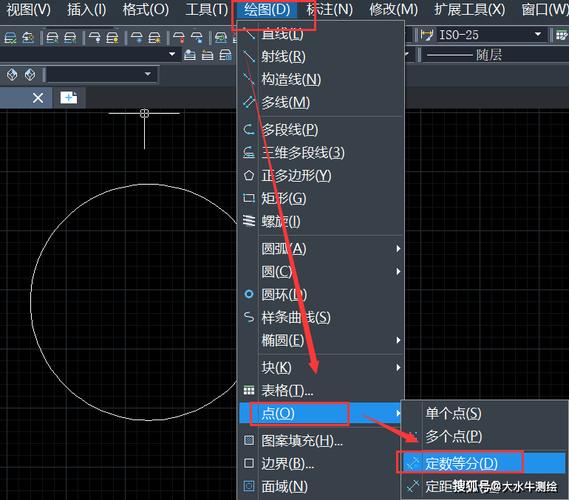
修剪
(Trim)命令删除圆的特定部分。首先,要成功地修剪一部分圆,你需要有明确的切割边界。确保在设计图纸上已经存在可以作为切割基准的参考线。如果没有这些参考线,可能需要先创建一些辅助线或其他几何形状。这些边界将告诉软件在哪里“切”该圆。接下来,我们讨论如何具体操作。启动CAD软件后,选择
修剪
命令通常位于编辑工具栏当中。用户可以从菜单栏或者命令行访问此功能。选择该命令后,系统会提示你选择要用作边界的对象。在我们的案例中,这意味着选择那些将用于限定待删除区域的直线或其他边界。然后,你需要指定要被修剪的对象,即圆。在选择过程中,务必仔细确认哪部分圆需要被删除,以及哪些部分需要保留。这一步骤非常关键,因为它决定了最后的设计效果。在选择完毕后,使用鼠标点击或通过命令确认两次选择——一次确认边界,再一次确认待修剪的圆。此时,CAD会自动根据所选边界对圆进行切割,并删除不需要的部分。值得一提的是,有时候在修剪一个比较复杂的
圆
形部分时,可能需要进行多次修剪,或者结合其他命令,如
延伸
(Extend)、
分割
(Split),来达到预期效果。尤其是在面对复杂图形时,巧妙运用多个命令组合,可以显著提高工作效率。此外,掌握CAD中的
图层管理
技术也是相当关键的。在进行精细编辑时,将不同元素放置在不同图层,可以有效减少误操作的风险,并使得图纸更加整洁有序。你可以在执行修剪操作前把待操作的圆移到单独的图层,以便更轻松地进行选择和编辑。在达到最终设计的一致性和准确性时,还需考虑尺度和单位的设置是否正确。这些因素直接影响到绘图的实际表现。如果在对象尺寸和比例方面出现偏差,会导致后续加工和制造过程中的问题。因此,在完成修剪操作后,应再三检查所有参数和选项。最后,不妨利用CAD软件中的
视图
调整功能来检验你的设计成果。通过动态观察不同角度和缩放比例,评估设计的整体协调性和美观程度。在此基础上作出适当的调整,确保图形设计质量。综上所述,在CAD中删除圆的特定部分是一项需要耐心和技巧的操作。掌握合适的
工具
和命令,了解图层管理和视图调整技巧,将大大提高工作的效率和效果。不论是新手还是经验丰富的设计师,都可以通过不断实践和学习来优化自己的设计流程和技能。
BIM技术是未来的趋势,学习、了解掌握更多BIM前言技术是大势所趋,欢迎更多BIMer加入BIM中文网大家庭(http://www.wanbim.com),一起共同探讨学习BIM技术,了解BIM应用!